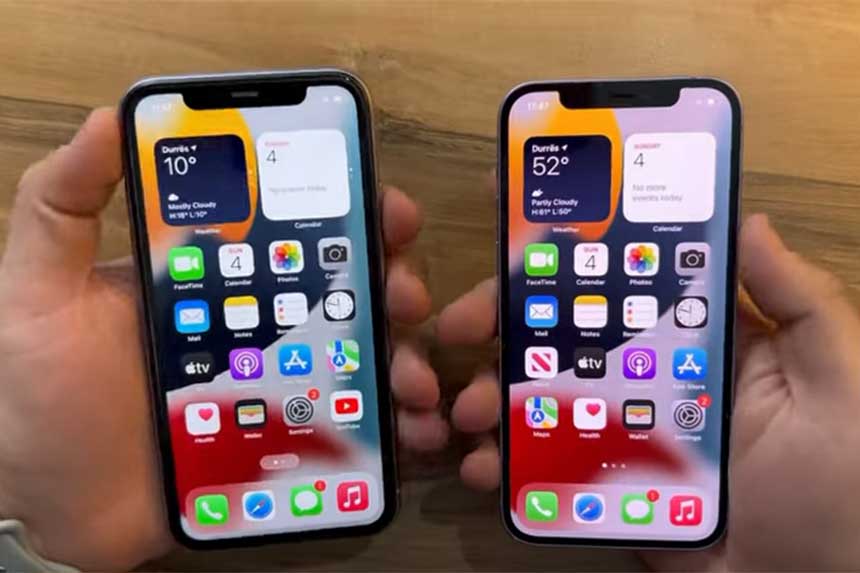3 façons pour supprimer le mot de passe d’un fichier PDF sur iPhone et iPad
Parfois, les documents PDF que vous téléchargez peuvent être protégés par un mot de passe, comme c’est le cas avec les relevés de carte de crédit, les factures et autres documents financiers. Alors qu’il est très facile d’ouvrir et de visualiser un PDF crypté sur iOS, vous pouvez rencontrer des difficultés lorsque vous essayez de le déchiffrer de manière permanente. Ne vous inquiétez pas ; voici les méthodes gratuites pour supprimer le mot de passe d’un fichier PDF sur iPhone et iPad, avec ou sans le mot de passe.
Qu’est-ce qu’un mot de passe de fichier PDF ?
Un mot de passe de fichier PDF est une couche de sécurité supplémentaire pour protéger les informations contenues dans le document. Il vous est demandé chaque fois que vous essayez d’ouvrir le document, de le modifier ou d’imprimer le fichier PDF.
Ouvrir les PDF protégés par mot de passe dans l’application Fichiers ou Acrobat App
L’application Fichiers sur iOS vous permet nativement d’accéder à des documents protégés par mot de passe. Suivez les étapes ci-dessous pour ouvrir et visualiser un fichier PDF crypté sur votre iPhone ou iPad.
- Ouvrez l’application Fichiers sur votre iPhone.
- Naviguez jusqu’au dossier de téléchargement (ou l’emplacement avec le fichier PDF).
- Tapez sur le PDF et entrez le mot de passe. Appuyez sur OK.
L’application Fichiers déverrouillera maintenant et ouvrira le PDF sur votre iPhone.
Si le PDF ne s’ouvre pas ou affiche « l’opération ne peut être complétée », vous pouvez l’ouvrir avec Adobe Acrobat Reader, comme indiqué ci-dessous :
- Installez Adobe Acrobat Reader sur votre iPhone.
- Maintenant, ouvrez l’application Fichiers et sélectionnez le PDF crypté que vous voulez ouvrir.
- Cliquez sur l’icône Partager, balayez la liste des applications et sélectionnez Plus > Acrobat.
- Entrez le mot de passe pour ouvrir le fichier PDF.
Façon 1 : Déverrouiller le PDF en utilisant l’application ILovePDF (aucun mot de passe requis)
Cette application vous permet de supprimer le mot de passe de trois PDF par jour gratuitement. Il n’y a pas de publicités à bord et vous pouvez aussi l’utiliser pour déverrouiller des PDF sans mot de passe.
- Téléchargez et ouvrez l’application ILovePDF sur votre iPhone.
- Cliquez sur iLovePDF – Sur mon iPhone.
- Appuyez sur + et sélectionnez Fichiers.
- Sélectionnez le PDF protégé par un mot de passe et appuyez sur Ouvrir.
- Une fois importé dans l’application, appuyez sur le PDF et entrez le mot de passe pour l’ouvrir.
- Sur l’écran du PDF, appuyez sur le menu à trois points et sélectionnez Outils.
- Faites défiler vers le bas et sélectionnez Déverrouiller le PDF.
- Attendez qu’il traite le document, après quoi vous pouvez partager le PDF déverrouillé ou le sauvegarder à nouveau dans Fichiers.
Vous ne vous souvenez pas du mot de passe ou vous l’avez perdu ?
Si vous ne vous souvenez pas du mot de passe, sélectionnez Outils dans le menu du bas, appuyez sur Déverrouiller le PDF et importez le fichier. Il téléchargera ensuite et supprimera le PDF sans nécessiter de mot de passe.
Façon 2 : Supprimer le mot de passe d’un PDF à l’aide de PDF Tools
La suppression du mot de passe est gratuite mais seulement pour un PDF. Pour un nombre illimité, vous devrez acheter un abonnement, mais la version gratuite est suffisante pour une conversion rapide.
- Téléchargez et ouvrez PDF Tools sur votre iPhone.
- Appuyez sur Skip dans le coin supérieur droit pour accéder à l’écran d’accueil de l’application. Cliquez sur Importer des documents.
- Sélectionnez le fichier PDF et appuyez sur Ouvrir.
- Cliquez sur le fichier PDF importé.
- Une fois ouvert, sélectionnez Outils dans le menu du bas et appuyez sur Supprimer le mot de passe.
- Sélectionnez à nouveau le fichier et appuyez sur Suivant.
- Enfin, cliquez sur Supprimer le mot de passe.
- Entrez le mot de passe du fichier et appuyez sur OK.
Vous pouvez maintenant télécharger le PDF déverrouillé sur Drive, Dropbox, ou OneDrive, ou le partager directement par e-mail ou SMS. Pour le sauvegarder à nouveau dans les fichiers, choisissez Partager > Enregistrer dans Fichiers.
Façon 3 : Retirer le verrou du PDF à l’aide de PDF Expert
C’est une application complète qui vous offre des outils PDF complets pour un prix, bien sûr, mais il y a un essai gratuit de 7 jours. Mais vous n’en avez pas besoin – vous pouvez déverrouiller et exporter des PDF gratuitement en utilisant l’astuce donnée ci-dessous.
- Téléchargez et ouvrez PDF Expert sur votre iPhone. Ignorez lorsque vous êtes invité à acheter un abonnement ou son essai.
- Cliquez sur + et sélectionnez Fichiers sous Importer depuis.
- Sélectionnez le fichier PDF verrouillé et appuyez pour l’ouvrir.
- Entrez le mot de passe et appuyez sur Déverrouiller.
- Une fois le fichier ouvert, cliquez sur le menu à trois points en haut à droite. Sélectionnez Imprimer.
- Dans la fenêtre Options d’impression, cliquez sur l’icône Partager en haut à droite.
- Sélectionnez Enregistrer dans Fichiers et choisissez une destination pour sauvegarder le PDF déverrouillé.
Vous pouvez également le partager directement avec d’autres personnes ou applications à partir du menu de partage – tout cela sans payer pour l’abonnement ou obtenir l’essai.
Questions fréquemment posées
Q. Puis-je utiliser l’option d’impression intégrée pour sauvegarder un PDF déverrouillé sur iPhone ou iPad ?
Sur Mac, vous pouvez utiliser l’option d’impression intégrée pour exporter le PDF en tant que fichier déverrouillé. Cependant, cela ne fonctionne pas sur iPhone ou iPad.
Q. Comment changer le mot de passe du PDF sur iPhone ?
À l’aide des outils ci-dessus, vous pouvez soit supprimer le mot de passe et ensuite ajouter un nouveau mot de passe au PDF, changer le mot de passe directement, ou utiliser un service web tel qu’Adobe PDF Password pour verrouiller le fichier avec le mot de passe de votre choix.
Q. Comment supprimer le verrou du PDF sans le mot de passe ?
Si vous ne vous souvenez pas du mot de passe du PDF, vous pouvez utiliser l’application iLovePDF ou la fonction de déchiffrement du site web pour le déverrouiller. Si cela ne fonctionne pas, envisagez d’utiliser d’autres sites web similaires et des outils de déchiffrement de mots de passe PDF sur votre ordinateur.
Q. Puis-je contourner les limites des applications d’édition de PDF pour supprimer les mots de passe de plusieurs fichiers ?
La plupart des applications d’édition et de suppression de mots de passe PDF pour iPhone ont une limitation ou un paywall. Si vous avez déjà atteint la limite, vous pouvez désinstaller et réinstaller l’application pour contourner temporairement le paywall.
Alternativement, vous pouvez vous abonner à l’abonnement d’essai et ensuite choisir de continuer ou d’annuler celui-ci. Si vous aimez vraiment l’application, nous vous conseillons de payer pour elle pour soutenir les développeurs.
Conclusion
Voilà comment vous pouvez déverrouiller, ouvrir et retirer le verrou des fichiers PDF protégés par un mot de passe sur iOS. J’espère que le guide ci-dessus vous a aidé à supprimer le mot de passe des documents PDF chiffrés sur votre iPhone et iPad. Restez à l’écoute pour plus de trucs, astuces et tutoriels.